资产浏览器
本节介绍 资产浏览器 ,它是组织和使用资产的主要界面。
在Blender 3.0中引入了资产浏览器,并将在即将发布的多个版本中进行改进和扩展。
界面
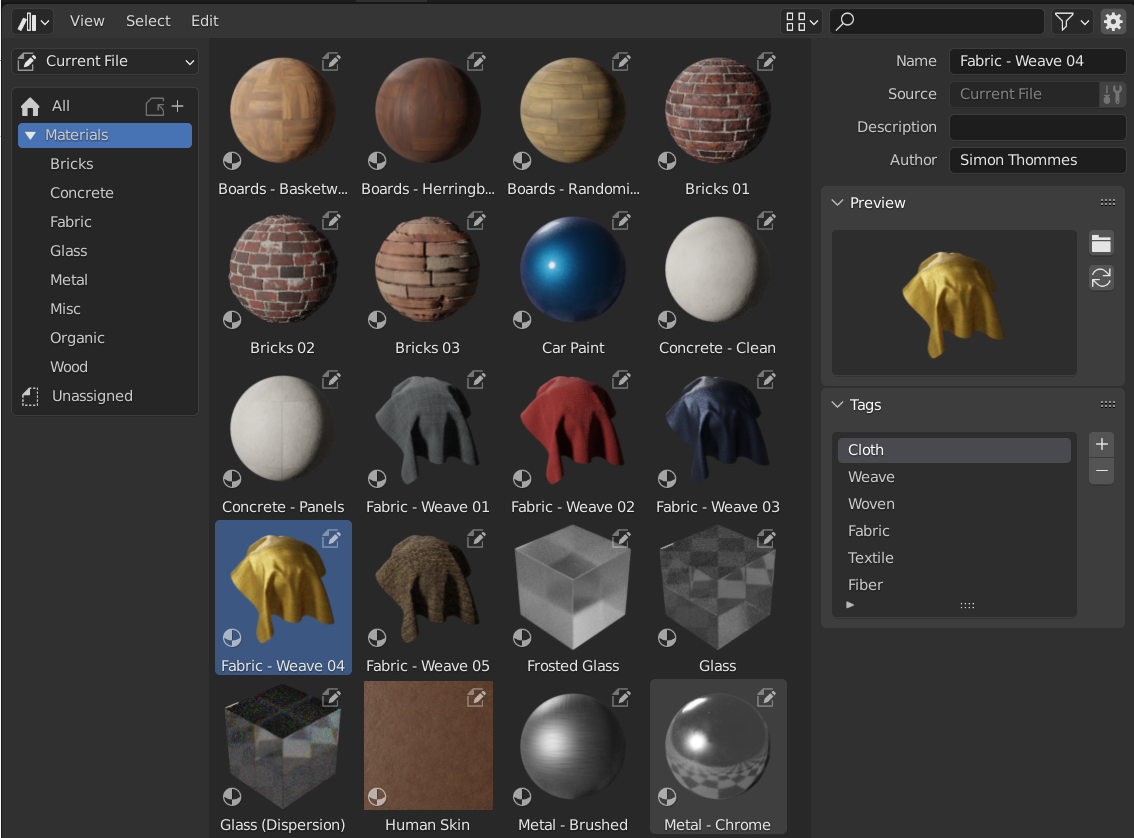
资产浏览器,显示资产库中的材质。
主要区域
资产浏览器的主要区域类似于Blender中内置的 文件浏览器。它显示所选目录中包含的资产。
单击资产以选择并激活它。通过拖动 LMB 进行框选,或使用 Shift-LMB 扩展选择以选中多个资产。每个资产都有一个上下文菜单。
资源列表区
源列表区域可用于导航和 使用资产 。
- 将资产捆绑包复制到库
当库选择器设置为 "当前文件" 时,当前blend文件将被视为 资产捆绑包 ,并且尚未位于任何资产库中。
复制资源捆绑运算符使文件复制到资源库变得简单。资产捆绑包的目录将合并到资产库中。
- 有效的目录路径
Tree view that shows the catalogs of the active asset library. Selecting a catalog limits shown assets to assets only from the selected library.
Catalogs can be renamed by double clicking on there name. Catalogs can also be nested inside others by dragging and dropping one catalog into another. The "All" catalogs is built-in asset library that contains all other asset libraries.
加载项和功能,如 姿态库 可以在这里显示自定义面板。
资产详情区域
右侧的资产详情区域显示活动资产的元数据。只能编辑当前blend文件中包含的资产的元数据。
- 名称
资产数据块名称。对于同一blend文件中的资产数据类型,此名称是唯一的。
- 源
包含资产的blend文件的完整路径。
- 打开Blend文件
此按钮将启动一个新的Blender实例,并打开包含资源的blend文件。在后台, Blender将继续监控新的Blender实例;当它退出时,资产浏览器将刷新以显示任何更新的资产。
- 描述
资产描述的可选字段。Blender本身不使用。
- 作者
资产作者的可选字段。Blender本身不使用。
预览
显示资产的预览图像。参见 资产预览 。
- 加载自定义预览
打开一个带有 "文档浏览器" 的窗口,以选择用于资源预览的图像。
- 生成预览
生成/更新资产的预览。
- 预览
带预览的数据块菜单。
- 渲染活动物体
根据3D视口的 Active 对象生成预览。这对于节点组很有用,特别是对于几何节点,它们不能自动生成它们自己的预览。
编辑资产
As a general rule, an asset can be used by dragging it from the Asset Browser to the desired location. Objects and worlds can be dragged from the Asset Browser into the scene, Materials can be dragged onto the object that should use them. Geometry nodes can also be dragged onto objects to add a 几何节点修改器. The use of pose assets is different, and is described in 姿态库.
There are several things that can happen when an asset is used, depending on the following configuration of the Asset Browser:
- 导入方法
Determines how data is managed when an asset is imported. This option can be found in the center of the Asset Browser header.
- 遵循偏好设置:
Use the import method set in the Preferences.
- 关联:
等同于
资产将链接到当前的blend文件,因此是只读的。以后对资产文件的更改将反映在链接到该文件的所有文件中。
- 追加:
等同于
所有资产及其所有依赖项都将附加到当前文件中。将材质拖入场景三次将产生三个独立的副本。将物体拖入场景三次也会产生三个独立的副本。
在这种情况下, "从属关系"是指资产所指的一切。对于对象,这可以是其网格和材质,也可以是修改器、约束或驱动程序使用的其他对象。
由于该文件现在有自己的资产副本,因此以后对资产文件的更改不会反映在其附加到的文件中。
- 追加(重用数据):
特定于资产浏览器。
第一次使用一个资产时,它将被追加,包括它的依赖关系,就像前面描述的那样。然而,Blender会跟踪它的来源,下次使用该资产时,会尽可能多地重复使用数据。将一个材质拖入场景三次,只会加载一次,而且只是将同一个材质分配三次。将一个物体拖入场景三次将创建该物体的三个副本,但所有副本将共享它们的网格数据、材料等。
由于该文件现在有自己的资产副本,因此以后对资产文件的更改不会反映在其附加到的文件中。
Tip
Instancing Collections
当 从文件浏览器追加 时,模仿实例集合选项。
某些资产类型(如集合)可以创建为实例集合。通过在将集合资源拖动到3D视口后启用 实例 选项来完成此操作。通过启用此选项,将添加使用集合实例的空对象。如果禁用此选项,则完整的集合层次结构将被添加到场景中。
将始终实例化当前文件中的集合资源。
请注意,所有常规的Blender操作都是在资产被添加到当前文件之后才可用的。例如,你可以选择将一个物体链接到场景中;这也将链接它的网格和材料。然后,你可以使对象本身成为本地的( ),同时保持网格和材质与资产文件的链接。这将产生一个本地的、可编辑的对象,并使网格和材质自动与资产库的任何变化保持同步。
资产预览
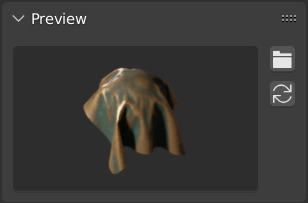
资源浏览器中的预览面板。
当你 将一个数据块标记为资产 时,通常会自动生成预览图像。自动生成的预览试图从正面捕捉物体。然而,这只有在几何体的布局与Blender认为的正面相匹配时才有效。也就是说,应该是正面的几何体需要指向物体的-Y轴。为了得到预期的结果,可能需要应用旋转。集合资产使用全局-Y轴作为正面(而不是本地轴,因为集合本身并没有旋转)。
还可以从驱动器加载图像文件,以替换自动生成的预览。
有关姿势资源的预览,请参阅 控制预览图像的外观。
资产
资源包 是不引用任何其他文件的blend文件,其名称以 _bundle.blend 结尾。任何纹理和其他外部文件都需要 打包 到当前的blend文件中。
可以通过 资源浏览器 将资源捆绑包复制到资源库:
打开资产包Blend文件。
将其资源浏览器切换到 当前文件 (如果尚未设置)。
单击 将捆绑包复制到资源库。
选择要将其复制到的资产库。
将打开文件浏览器,显示所选资源库的文件。选择blend文件的所需位置,然后单击 复制到资产库 按钮。
blender文件将保存在选定的位置,资产捆绑包的任何 目录 都将合并到目标资产库中。
Note
"资产"一词和"捆绑"一词都被广泛使用,不一定与这里所描述的含义相同。并非所有以 "资产捆绑包" 形式呈现的文件都具有 复制到资产库 功能;为此,捆绑包文件需要遵守上述定义。